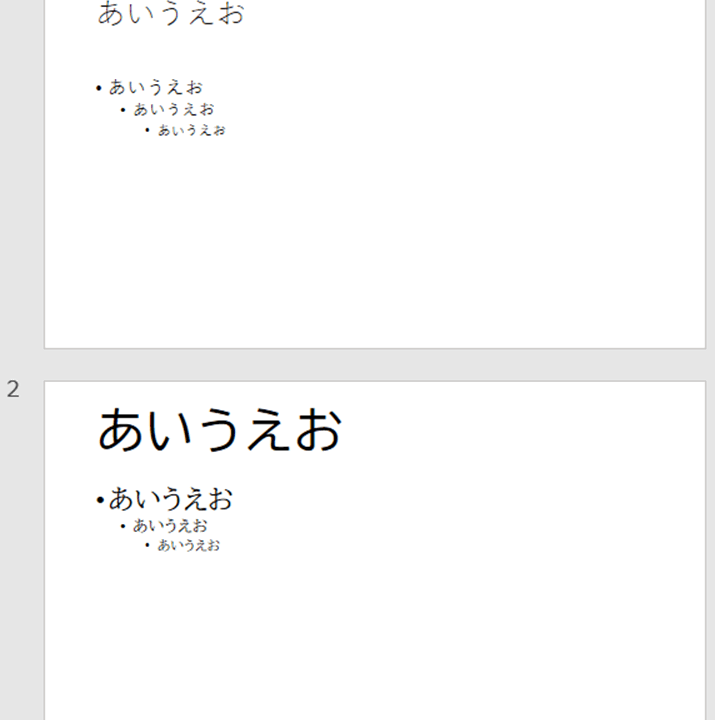パワーポイントで資料を作成していると、「複数のスライドの書式を一括で変更したい」「フォントやサイズを統一したい」「デザインを揃えて見やすくしたい」「字体を一括で変更したい」「タイトルや本文の書式をまとめて設定したい」といった場面に遭遇することはありませんか? 一つずつ手動で変更するのは非効率で、時間もかかってしまうでしょう。
この記事では【PowerPoint】パワーポイントで書式の一括変更・設定・揃える・統一する方法(フォント・字体・サイズ・色など・まとめて変更)について解説していきます。
ポイントは
・スライドマスターで全スライドの書式を一括設定
・書式のコピー機能で選択したスライドの書式を統一
・フォントの置換機能で特定のフォントを一括変更
です。
それでは詳しく見ていきましょう。
パワポでスライドマスターを使って書式を一括変更する方法1【全体の統一設定】
パワーポイントで複数のスライドの書式を一括で変更する最も効果的な方法は、スライドマスターを編集して、全スライドのデザインや書式を一元管理することです。
この方法なら、タイトル、本文、箇条書きなどの書式をまとめて設定でき、全てのスライドに自動的に反映されるため非常に便利でしょう。
例えば、以下のようなプレゼンテーションで、全スライドのフォントやサイズを統一したい場合を考えてみましょう。
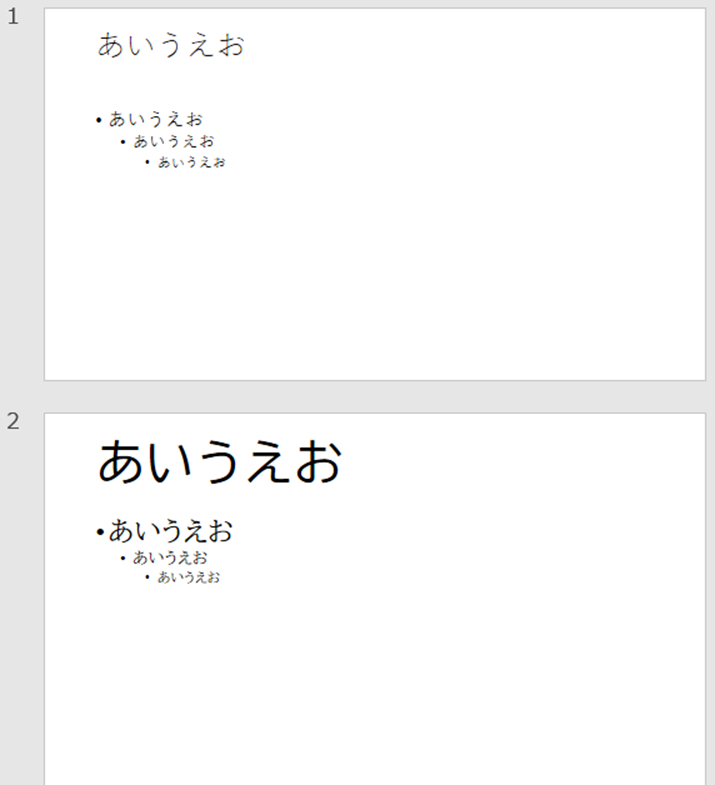
複数のスライドで異なるフォントやサイズが使われていて、統一感のない資料になっている場合に有効です。
解決方法
まず、「表示」タブをクリックして、「マスター表示」グループの「スライドマスター」を選択しましょう。
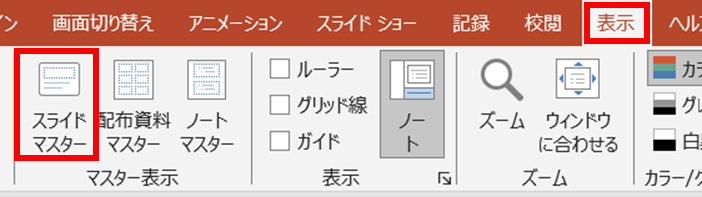
スライドマスター編集モードに切り替わります。左側のサムネイルペインに、マスタースライドとレイアウトスライドが表示されるわけです。
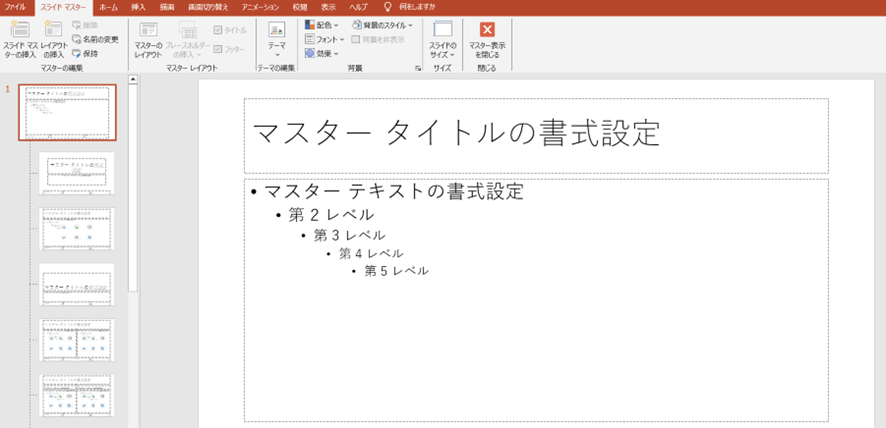
一番上の大きなスライドが「スライドマスター」で、その下に並んでいるのが各レイアウト(タイトルスライド、タイトルとコンテンツ、セクション見出しなど)です。
スライドマスター(一番上)を選択すると、全てのレイアウトに共通する書式を設定できます。
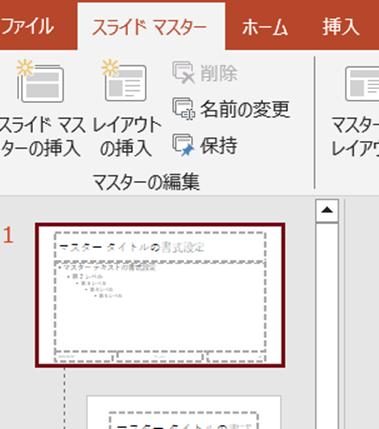
スライドマスター上のタイトル部分をクリックして選択し、「ホーム」タブからフォントを変更してください。例えば、「游ゴシック」に変更し、サイズを「44」に設定します。

同様に、本文テキストのプレースホルダーをクリックして選択し、フォント、サイズ、色などを変更しましょう。
箇条書きのレベルごとに書式を設定したい場合は、本文プレースホルダー内で「第1レベル」「第2レベル」をそれぞれ選択して、フォントサイズや色を個別に設定しましょう。
特定のレイアウトだけを変更したい場合は、サムネイルペインから該当するレイアウト(例:タイトルとコンテンツ)を選択して編集してください。
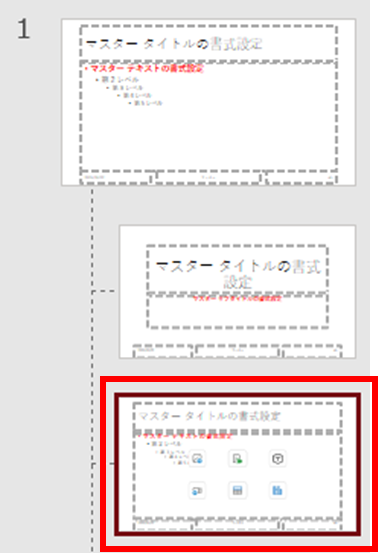
フォントだけでなく、以下の書式も一括設定できます。
– フォントの色
– 太字・斜体・下線
– 行間
– 段落の間隔
– 箇条書きの記号
– 文字の配置(左揃え・中央揃え・右揃え)

全ての設定が完了したら、「スライドマスター」タブの「マスター表示を閉じる」をクリックして、通常の編集モードに戻ります。
 スライドマスターで設定した書式が、全てのスライドに自動的に適用されているはずです。既存のスライドにも新しい書式が反映されます。
スライドマスターで設定した書式が、全てのスライドに自動的に適用されているはずです。既存のスライドにも新しい書式が反映されます。
ただし、個別のスライドで手動で書式を変更している部分は、スライドマスターの変更が反映されないことがあります。その場合は、後述の「レイアウトのリセット」を実行してください。
【操作のポイント:スライドマスターで書式を設定すれば全スライドに一括適用されて統一感が生まれる】
パワポで書式のコピー機能を使って書式を一括変更する方法2【選択的な統一】
スライドマスターではなく、特定のスライドの書式を他のスライドにコピーしたい場合もあるでしょう。
そんな時に役立つのが、書式のコピー/貼り付け機能を使って、選択したスライドやテキストの書式を他の場所に適用する方法です。
この方法なら、理想的な書式のスライドを基準にして、他のスライドの書式を素早く統一できます。
一部のスライドだけ書式を揃えたい、または特定の書式を複数箇所に適用したい場合に有効です。
テキストの書式をコピーする方法
まず、コピーしたい書式が適用されているテキストを選択しましょう。テキストボックス内のテキストをドラッグして選択します。
テキストを選択した状態で、「ホーム」タブの「書式のコピー/貼り付け」ボタン(刷毛のアイコン)をクリックしてください。
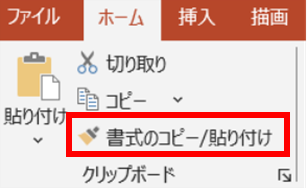
マウスポインタが刷毛の形に変わります。この状態で、書式を適用したいテキストをドラッグして選択するわけです。
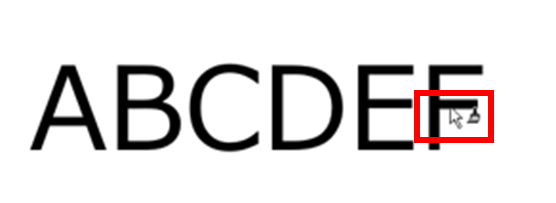
選択したテキストに、コピー元の書式(フォント、サイズ、色、太字など)が適用されます。
複数の場所に連続して書式をコピーしたい場合は、「書式のコピー/貼り付け」ボタンをダブルクリックしてください。ダブルクリックすると、複数回貼り付けができるモードになります。
貼り付けが完了したら、「Esc」キーを押すか、もう一度「書式のコピー/貼り付け」ボタンをクリックすると、通常モードに戻ります。
スライド全体の書式をコピーする方法
スライド全体のレイアウトや書式をコピーすることもできます。
サムネイルペインで、コピーしたい書式のスライドを右クリックして「スライドの複製」を選択します。
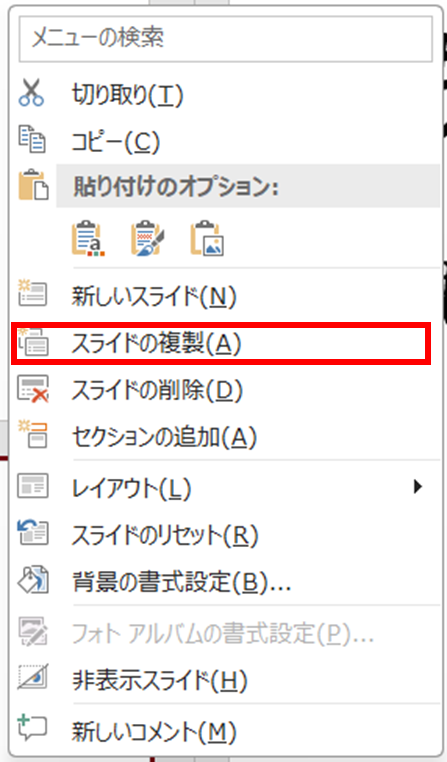
すると、選択したスライドの次に同じスライドが複製されます。
また、ショートカットキーを使う方法もあります。
Ctrl + Shift + C(書式のコピー)
Ctrl + Shift + V(書式の貼り付け)
この組み合わせなら、キーボード操作だけで素早く書式をコピーできます。
レイアウトをリセットしたい場合は、スライドを選択して「ホーム」タブの「レイアウト」ボタンから「レイアウトのリセット」を選択してください。これで、スライドマスターで設定された書式に戻ります。
【操作のポイント:書式のコピー機能で理想的な書式を他のスライドやテキストに素早く適用】
パワポでフォントの置換機能を使って書式を一括変更する方法3【特定フォントの統一】
プレゼンテーション全体で使用されている特定のフォントを、別のフォントに一括で置き換えたい場合もあります。
そんな時には、フォントの置換機能を使って、指定したフォントを全スライドで一括変換する方法が効率的です。
この方法なら、「MSゴシック」を「游ゴシック」に一括変更するなど、フォントの統一が簡単にできるでしょう。
複数のフォントが混在していて、特定のフォントだけを統一したい場合に有効です。
解決方法
「ホーム」タブをクリックして、「編集」グループの「置換」ボタンの横にある下向き矢印をクリックしましょう。
表示されるメニューから「フォントの置換」を選択してください。

「フォントの置換」ダイアログボックスが開きます。「置換前のフォント」ドロップダウンから、変更したい現在のフォントを選択するわけです。
例えば、「MSゴシック」を選択します。このドロップダウンには、プレゼンテーション内で実際に使用されているフォントだけが表示されます。
次に、「置換後のフォント」ドロップダウンから、新しく設定したいフォントを選択してください。例えば、「游ゴシック」を選択します。
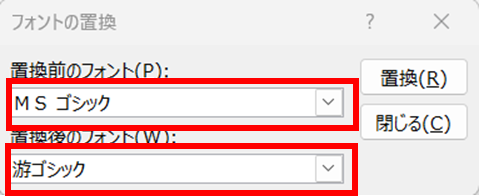
「置換」ボタンをクリックすると、プレゼンテーション全体で「MSゴシック」が「游ゴシック」に一括変更されます。
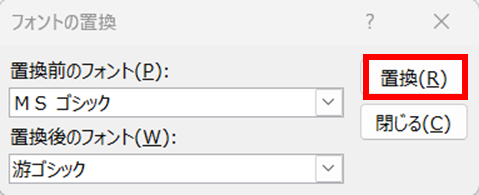
変更が完了したら、「閉じる」ボタンでダイアログを閉じましょう。
この機能は、全てのスライドに対して一括で実行されるため、大量のスライドがある場合でも一瞬で変更が完了します。
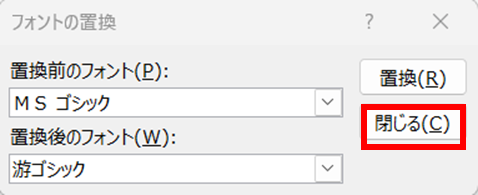
複数のフォントを変更したい場合は、同じ手順を繰り返してください。例えば、「MSゴシック」→「游ゴシック」、「MS明朝」→「游明朝」のように、順番に置換していけば、フォントの統一が完了します。
注意点として、フォントの置換は元に戻せないため、重要なプレゼンテーションの場合は事前にファイルのバックアップを取っておくことをおすすめします。
また、置換後のフォントがインストールされていない環境でプレゼンテーションを開くと、別のフォントに自動置換される可能性があるため、互換性の高いフォント(メイリオ、游ゴシック、MSゴシックなど)を選択することも重要です。
フォントの種類だけでなく、サイズや色も統一したい場合は、フォントの置換と併せて、スライドマスターでの設定や書式のコピー機能を組み合わせることで、完全な書式統一が実現できます。
【操作のポイント:フォントの置換機能で特定フォントを全スライドで一括変更して統一】
まとめ パワーポイントで書式の一括変更・設定・揃える・統一する方法(フォント・字体・サイズ・色など)
パワーポイントで書式を一括変更する方法をまとめると、スライドマスターで書式を設定すれば全スライドに一括適用されて統一感が生まれ、タイトル・本文・箇条書きなどの書式を一元管理できるため最も効率的で、レイアウトごとに個別設定も可能です。
また、書式のコピー機能を使えば理想的な書式を他のスライドやテキストに素早く適用でき、ダブルクリックで連続コピーモードにすれば複数箇所への適用も効率的で、Ctrl+Shift+CとCtrl+Shift+Vのショートカットも活用できます。
さらに、フォントの置換機能なら特定フォントを全スライドで一括変更できて、複数のフォントが混在している場合でも短時間で統一でき、プレゼンテーション全体のフォント管理が容易になります。
これらの方法を状況に応じて使い分けていけば、ほとんどの書式統一の問題を解決できます。
特にスライドマスターによる一括設定は最も基本的で重要な機能として、統一感のあるプレゼンテーション作成の必須テクニックとしてマスターすることをおすすめします。
ただし、個別に手動変更した書式はスライドマスターの変更が反映されない場合があるため、レイアウトのリセットを実行することも大切で、フォント置換は元に戻せないため重要なファイルは事前にバックアップを取ることも忘れないでください。
パワーポイントの書式管理機能を正しく理解して、統一感のある見やすいプレゼンテーション資料を効率的に作成していきましょう!